如何在CorelDraw中批量复制图形或对象
CorelDraw如何批量复制图形或对象
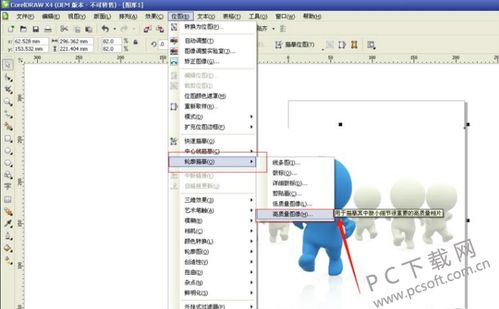
在设计和绘图工作中,CorelDraw(简称CDR)是一款功能强大的软件,广泛应用于各种图形设计和排版任务。其中,批量复制图形或对象是一项常见且实用的操作,可以大大提高工作效率。本文将详细介绍CorelDraw中几种常用的批量复制图形或对象的方法,帮助你轻松应对繁琐的复制任务。

一、基本复制方法
1. 使用快捷键复制粘贴
这是最基础也是最简单的复制方法。首先,选择需要复制的图形或对象,按下键盘上的Ctrl+C进行复制,然后移动到目标位置,按下Ctrl+V进行粘贴。这种方法适用于所有版本的CorelDraw,无论是初学者还是资深设计师,都能迅速掌握。
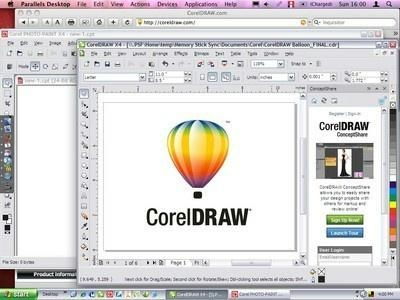
2. 使用鼠标右键复制
另一种简单的方法是通过鼠标右键来复制对象。选中对象后,鼠标右键拖动对象到目标位置,松开鼠标左键之前点击鼠标右键,在弹出的菜单中选择“复制”选项,即可在当前位置创建一个对象副本。
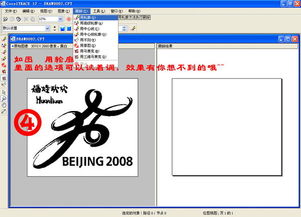
二、使用变换工具进行批量复制
1. 通过“变换”泊坞窗复制
CorelDraw的“变换”工具提供了更高级的复制选项。首先,选择需要复制的图形或对象,然后点击“窗口-泊坞窗-变换-大小”。在弹出的“变换”泊坞窗中,你可以输入需要的副本数量,并设置水平或垂直方向的偏移量。点击“应用”后,软件将自动按照你的设定生成多个副本。
2. 使用“步长和重复”命令
选中需要复制的图形后,可以通过“编辑-步长和重复”命令(快捷键Ctrl+Shift+D)来设置复制对象的个数和移动方向。在弹出的对话框中,你可以选择复制对象的移动方向(水平或垂直),输入移动距离和复制个数,然后点击“应用”。这样,你就可以一次性生成多个按指定方向和距离排列的图形副本。
3. 使用“排列-变化-位置”命令
CorelDraw还提供了另一种通过“排列-变化-位置”命令(快捷键Alt+F7)来批量复制对象的方法。选择需要复制的图形,打开“排列-变化-位置”对话框,选择你希望复制的方向,并输入复制的个数和距离。如果需要,还可以设置旋转角度和缩放比例。最后,点击“应用到再制”按钮,软件将按照你的设定生成多个副本。
三、利用快捷键和辅助工具进行快速复制
1. 使用Ctrl+D快捷键
在CorelDraw中,Ctrl+D是一个非常实用的快捷键,用于按预设的位置偏移复制对象。首先,你需要手动复制一个对象(可以使用Ctrl+C和Ctrl+V,或者通过鼠标右键拖动复制),然后选中这个新复制的对象,按下Ctrl+D。软件将自动在预设的偏移位置上生成一个副本。如果需要连续复制,可以多次按下Ctrl+D,每次都会生成一个新的副本。
2. 使用空格键进行复制
选中对象后,拖动对象到目标位置,同时按下空格键,即可在当前位置创建一个对象副本。这种方法特别适合需要快速在多个位置复制对象的情况。
3. 小键盘“+”键复制
需要注意的是,小键盘上的“+”键也可以用来在原位置快速复制对象。不过,这一方法仅适用于带有独立小键盘的台式机,笔记本电脑上的小键盘区域通常无法实现这一功能。
四、批量复制的特殊技巧
1. 通过复制和再制结合
有时候,你可能需要在特定的规律下复制对象。这时,可以先手动复制一个对象,并移动到目标位置。然后,使用Ctrl+D快捷键或“步长和重复”命令,按照你设定的规律进行批量复制。这样可以确保每个副本都符合你预期的布局和间距。
2. 自定义复制距离和数量
在进行批量复制时,你可能需要自定义复制对象的距离和数量。CorelDraw的“变换”泊坞窗和“步长和重复”命令都提供了这样的选项。通过调整这些参数,你可以精确地控制复制对象的布局和数量,从而满足不同的设计需求。
3. 复制对象并应用变换效果
在批量复制对象的同时,你还可以应用各种变换效果,如旋转、缩放、倾斜等。这可以通过“变换”泊坞窗或“效果”菜单中的选项来实现。选择需要应用变换效果的对象副本,然后设置相应的变换参数。这样,每个副本都将具有独特的视觉效果,为你的设计增添更多的层次感和动感。
五、常见问题和解决方案
1. 复制对象时出现偏移或重叠
在进行批量复制时,如果发现对象出现偏移或重叠的情况,可能是由于复制设置中的偏移量或复制方向不正确。此时,你可以检查并调整“变换”泊坞窗或“步长和重复”命令中的相关参数,以确保复制对象能够按照预期的位置和方向排列。
2. 无法使用Ctrl+D快捷键进行复制
如果在尝试使用Ctrl+D快捷键进行复制时遇到问题,可能是因为你没有先手动复制一个对象作为起始点。在使用Ctrl+D之前,请确保你已经手动复制了一个对象,并选中了这个新复制的对象。然后,再按下Ctrl+D进行批量复制。
3. 复制对象后无法更改颜色或属性
在批量复制对象后,如果你发现无法更改复制对象的颜色或属性,可能是因为这些对象被锁定了或处于某种保护状态。此时,你可以检查对象的锁定状态或属性设置,确保它们可以被编辑和修改。
结语
通过以上介绍,相信你已经掌握了CorelDraw中批量复制图形或对象的多种方法。这些方法不仅简单易懂,而且非常实用,可以帮助你快速完成各种设计任务。无论是初学者还是资深设计师,都能从中受益。希望本文能为你提供有价值的帮助和启示,让你在CorelDraw的设计之旅中更加得心应手!
- 上一篇: Win7系统桌面回收站消失了怎么办?
- 下一篇: 微信如何更换成国旗头像?
新锐游戏抢先玩
游戏攻略帮助你
更多+-
02/18
-
02/18
-
02/18
-
02/18
-
02/18









